Помимо двух вышеперечисленных вариантов, в большинстве игр есть раздел в настройках, позволяющий ограничить игровой FPS. Эта настройка обычно близка к v-sync и не позволяет видеокарте работать точно так же. больше кадров, которые в конечном итоге отвергаются.
Как ограничить FPS в Apex Legends в Steam — советы по производительности
Если вы хотите играть в такую серьезную конкурентную для многих игроков игру, как Apex Legends, вы должны быть уверены, что у вас есть все преимущества. Во-первых, темп кадров, который вы предпочитаете, может не совпадать с тем, который предлагают те, кто предлагает игру в первую очередь. Если вы хотите, чтобы настройки игры были выше или ниже, чем те, которые вы можете отрегулировать, вам нужно учитывать ситуацию. Вот как ограничить FPS в игре Apex Legends в Steam
Хотя идея насмешек над файлами вашей игры может показаться немного пугающей, на самом деле это очень простой процесс, как показано в пошаговом руководстве. Не волнуйтесь, это довольно безобидное изменение, так что вы не можете случайно испортить свою игру или что-то еще.
Шаг 1. Перейдите в свою библиотеку Steam
Если ваша копия Apex Legends размещена в Steam, откройте клиентскую программу Steam, зайдите в библиотеку и щелкните правой кнопкой мыши Apex Legends в списке игр. В раскрывающемся меню внизу выберите пункт Свойства.
Когда откроется окно свойств Apex Legends, по умолчанию вы должны перейти на вкладку Общие. В нижней части этой вкладки вы увидите большое текстовое поле с надписью ‘Launch Options’ (параметры запуска). Используя этот вход, вы можете напрямую задать команду и применить игру для запуска при запуске. Она предназначена только для опытных пользователей, поскольку им необходимо знать команды, но предоставляет все необходимое.
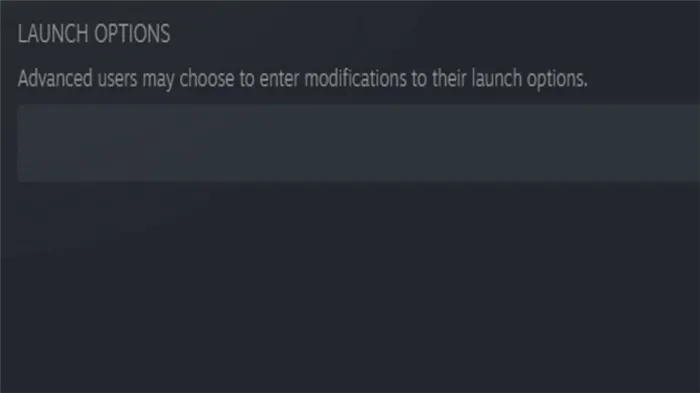
Имиджевый спонсор — журналист-геймер.
Шаг 3. Установка ограничения
Последовательность для проверки частоты кадров при вводе подсказки — ‘+fps_max’, за которой следует любое число от одной до трех цифр. Так, например, набрав ‘+FPS_MAX 200’, вы установите игровой кадр на 200 кадров в секунду. По умолчанию для Apex Legends установлен лимит кадров 60 кадров в секунду, но сообщество Apex считает, что оптимальным является 144 кадра в секунду. Если вы чувствуете себя смелым, вы можете установить неограниченное количество кадров, введя ‘+fps_max 0’. Важно помнить, что чем выше предел кадра, тем больше компьютер нагружает легенду вершин. Если у вас не особенно мощное устройство, поддерживайте разумный лимит кадров, чтобы процессор не запекал вас, как бекон.
После того как вы введете в поле желаемый предел рамки, просто закройте окно свойств. В следующий раз, когда вы запустите Apex Legends, игра должна ограничиться выбранной частотой кадров.
Этот регулятор ритма кадров идеально подходит как для высокопроизводительных пользователей, которые хотят получать как можно больше кадров, так и для пользователей более дешевых систем, которым нужно, чтобы темп игровых кадров не сходил с ума.
* Предупреждение*. При выдувании пыли из компьютера держите контейнер со сжатым воздухом вертикально. Если оставить контейнер вверх дном, жидкость может воспламениться и повредить аксессуары внутри компьютера.
Зачем ограничивать fps в играх?
Причина 1: Если вы играете в игры на ноутбуке, снижение частоты кадров уменьшает нагрузку на видеокарту и процессор. Это уменьшает нагрев различных частей ноутбука и продлевает срок службы батареи. Это особенно важно, если поблизости нет розетки. Для настольных компьютеров это позволит снизить температуру внутри корпуса и уменьшить энергопотребление.
Причина 2. Более производительные ноутбуки или настольные компьютеры (лучшие CPU и GPU) обеспечат более высокий fps выше 60. Чем лучше он выглядит, тем лучше он есть. Однако, как ни парадоксально, узким местом может оказаться экран. Если частота обновления медленнее частоты кадров видеокарты, изображение часто обрывается.
Предположим, у вас экран 60 Гц и видеокарта, на которой можно играть с частотой 90-120 кадров в секунду. В этом случае артефакты часто появляются в виде горизонтальных и вертикальных полос из-за наложения нескольких последовательных видеокадров. Типичный пример:.
Чтобы смягчить эту проблему, некоторые производители мониторов предлагают модели с G-Sync или FreeSync, которые могут быть довольно дорогими. Для большинства игр также доступна опция V-Sync (вертикальная синхронизация), но она часто приводит к задержке управления. Это особенно важно для шутеров (например, KS GO, Warfare).
Причина 3. Старые видеоигры, используемые на современных компьютерах, часто выдают максимум 200-300 кадров в секунду. Это заставляет персонажей буквально «летать», т.е. двигаться с очень высокой скоростью. Такие игры не рассчитаны на современные мощности, поэтому кадры на выходе видеокарты должны быть уменьшены до стандартных значений.
Настройка FPS через опцию Max Frame Rate Nvidia
Как видите, возможность вручную регулировать FPS в видеоиграх — очень популярная функция. Если вы посетите игровые форумы, то найдете множество сообщений с вопросами о том, как ограничить fps в танках (WoT), CS:GO, Fallout, WorldofWarplanes и т.д. Наконец-то инженеры Nvidia пошли навстречу пожеланиям игроков!
Снижение частоты кадров — это новая функция в версии 441.87 видеодрайвера Nvidia. Если у вас установлена более старая версия, вы можете обновить драйвер с официального сайта.
Откройте панель управления Nvidia и найдите «Параметры 3D», «Управление параметрами 3D» и «Максимальная частота кадров». Нажмите на него, выберите «Вкл.» и установите максимальное значение FPS.
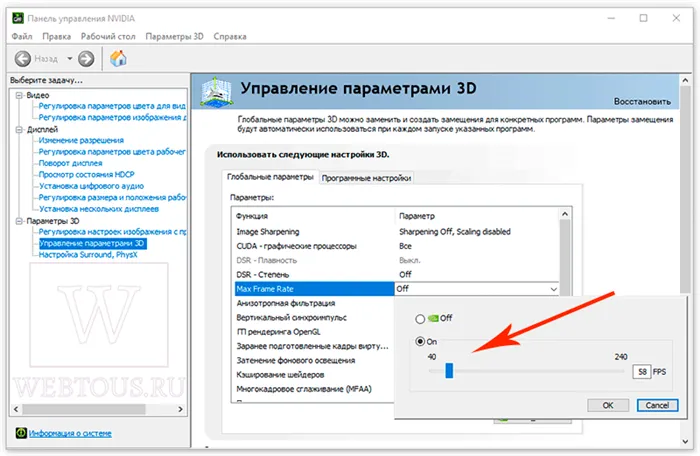
Ограничение максимального числа кадров в игре
Таким образом, вы устанавливаете максимальное значение FPS для видеокарты в запущенном приложении или программе. Однако с помощью Nvidia PU вы можете настроить этот параметр не только целиком, но и для каждой установленной игры.
Для этого перейдите на вкладку Настройки программы в том же окне драйвера, выберите нужную игру или программу из выпадающего списка и таким же образом установите максимальную частоту кадров.
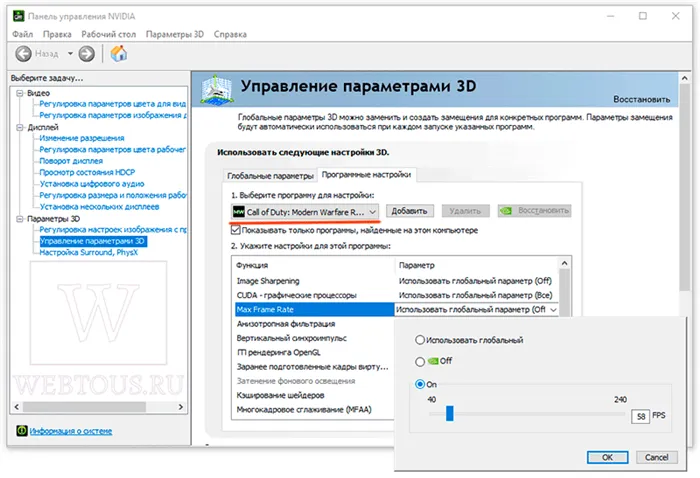
Однако для достижения максимальной производительности вам потребуется мощная система (или менее требовательные игры). В играх, где загрузка GPU постоянно превышает 80%, могут наблюдаться значительные рывки, поскольку S-Sync работает недостаточно хорошо, чтобы удерживать линию разгона в определенный момент времени.
Как ограничить ФПС в играх Windows 10
Ограничение FPS в играх не только продлевает срок службы ноутбука, но и срок службы его компонентов. Графические карты не всегда должны работать с максимальной производительностью. На значение FPS может влиять все — от видеокарты до процессора, оперативной памяти и рабочей температуры.
В этой статье описано, как ограничить FPS в играх Windows 10. На практике FPS — это количество кадров в секунду, отображаемых системой. Можно также включить вертикальную синхронизацию. Он также ограничивает частоту кадров частотой обновления экрана …
Зачем ограничивать FPS в играх
Вы спрашиваете, как ограничение частоты кадров может продлить срок службы вашей видеокарты. Ну, это просто. Например, в World Of Tanks нет ограничений (максимальные настройки), но ASUSSTRIXRX580 в сочетании с процессором AMDRyzen3600 выдает 140 кадров и нагревается до 72°C.
Экран большой, со временем отклика 2 мс, но частота обновления составляет всего 60 Гц. FPS ограничен 75 кадрами в секунду. Рабочая температура сразу же снижается на 60°C. Снижается температура не только видеокарты, но и процессора.
Логично, что процессор заряжается меньше. Поэтому общее энергопотребление системы немного снижается. Интересно отметить, что в игровом процессе ничего не теряется. Ограничение FPS в играх дает следующие преимущества.
- снижение нагрузки на комплектующие и уровня их энергопотребления;
- уменьшение рабочей температуры процессора и видеокарты;
- продление срока службы батареи и увеличение времени работы от неё;
- уменьшение задержки системы в определённых сценариях.
Согласен, с экраном 60 Гц нет необходимости использовать 144 кадра в секунду. Затем видеокарта работает на 100% и выдает 144 кадра без видимых изменений. Ограничение до 75 кадров с самого начала снижает нагрузку на видеокарту.
Как ограничить FPS в играх
Панель управления NVIDIA
Перейдите в Панель управления NVIDIA > Настройки 3D > Управление настройками 3D. Измените значение параметра Максимальная частота кадров на Вкл. и установите максимально допустимое значение FPS.
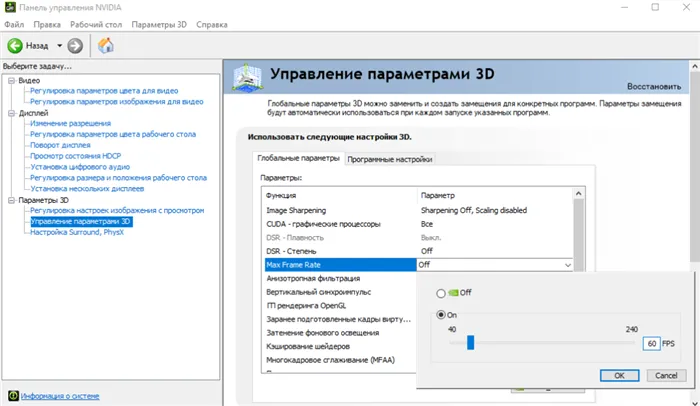
AMD Radeon Software
Технология Radeon Chill снижает частоту кадров, когда пользователь неактивен, и быстро увеличивает частоту кадров в периоды активности. Снижение частоты кадров используется для уменьшения потребления энергии и выделения тепла.
Перейдите в раздел Настройки Radeon>Игры>Компьютерные игры. Выберите нужную игру (игру, для которой вы хотите ограничить значение FPS) и перетащите ползунок RadeonChill в активное положение.
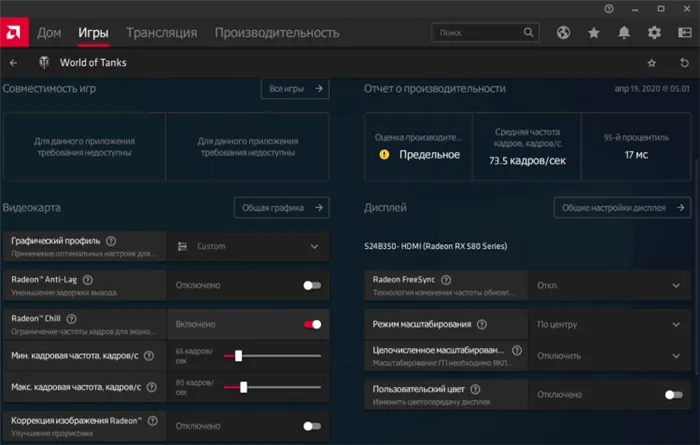
Установите минимальную и максимальную частоту кадров fps. Верхний предел применяется в быстро движущихся сценах, а нижний — в спокойных сценах.
В разделе Настройки>Видеокарта выберите Дополнительно. Здесь появляется Менеджер цели частоты кадров, который позволяет установить максимально допустимую частоту кадров. В отличие от Radeon Chill, цель по частоте кадров не снижается.
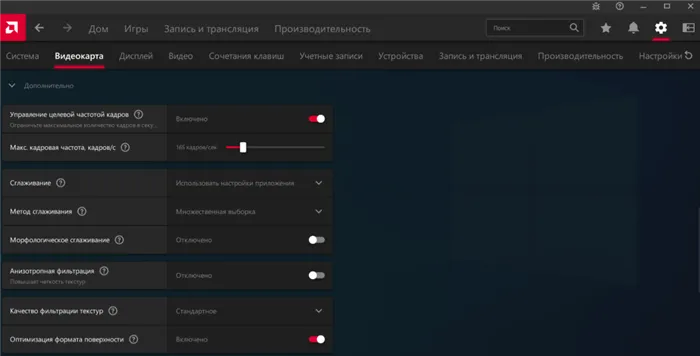
RivaTuner Statistics Server
Просто установите ограничение частоты кадров в соответствии с частотой обновления экрана (например, 60 или 75) в окне RivaTuner. Это снижает нагрузку на видеокарту без ухудшения графической производительности.
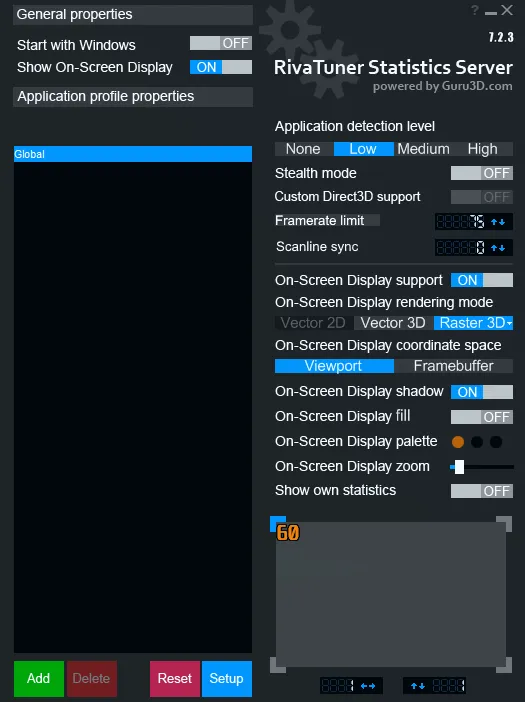
В зависимости от частоты кадров/предельного времени можно переключаться между этими режимами. В режиме кадрового времени предел устанавливается как целевое время до 1 микросекунды.
Bandicam
Это компактный экранный рекордер, который может записывать все, что происходит в Windows 10, позволяя захватывать определенные части экрана или игры, использующие графические технологии DirectX/OpenGL/Vulkan.
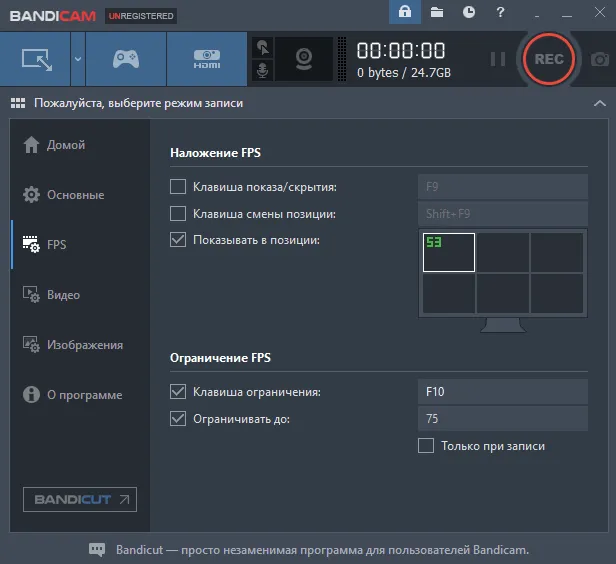
Перейдите в раздел FPS, выберите Limit и установите значение. Снимите флажок Только запись и установите ключ ограничения. Это позволяет быстро активировать лимит.
FPS, который может генерировать ваш компьютер, напрямую зависит от вашего оборудования. В частности, CPU и GPU/графический процессор. Чем выше интенсивность, тем больше кадров в секунду вы можете генерировать во время игры.
Программы, чтобы заблочить фпс
Если персонализированные, низкие или средние настройки вам не подходят, попробуйте заблокировать их с помощью бесплатного инструмента Guru3D RTSS rivatner statistics server. Вы также можете использовать эту программу для повышения FPS. Скачайте его и установите на свой компьютер. После запуска приложение будет свернуто в области уведомлений. Откройте его оттуда. Следующий шаг:.
- активируем параметр Stealth mode;
- другая опция – Framerate limit – нужно поставить тот предел фпс, который нам нужен, 30, например;
- теперь можно запустить игру и сравнить с тем, какая картинка была до этого.
Приложение многофункционально и может отображаться в отдельном окне, где также можно собирать статистику и т.д.
Многие, вероятно, зададутся вопросом о числовых значениях, установленных в приведенной выше схеме. См. раздел «Частота обновления экрана». Для 60 Гц (большинство моделей) выберите 60 кадров в секунду. Используйте этот сервис для поиска экрана Hz.
Как легко ограничить FPS при игре в игры на Windows 10
FPS, или количество кадров в секунду, является одним из наиболее распространенных показателей качества игры. Теоретически, чем выше FPS в игре, тем лучше она и тем плавнее впечатления. Однако наличие самого высокого индекса защиты не всегда является синонимом наилучшего опыта. В большинстве случаев получение сотен FPS в игре — это ненужная трата ресурсов и энергии. Кроме того, то, что мы видим, напрямую ограничено самим экраном.
FPS, который может генерировать ваш компьютер, напрямую зависит от вашего оборудования. В частности, CPU и GPU/графический процессор. Чем выше интенсивность, тем больше кадров в секунду вы можете генерировать во время игры.
Стоит ли ограничивать FPS в играх в Windows 10?
Большинство людей считают, что чем выше FPS, тем лучше игровой графический процессор. Однако ограничения FPS могут принести нам больше пользы, чем мы думаем.
Одним из первых, и, возможно, самым важным, является экономия энергии путем ограничения максимального SPF, которое может произвести график. Если у вас экран с частотой 60 Гц, а графика выдает 300 кадров в секунду, 240 из этих кадров будут потеряны, что приведет к образованию нерациональной энергии и пор.
Кроме того, когда графика быстрее экрана, она часто синхронизируется, что приводит к SO -CALLED SCREAN GAP, и ограничение FPS в игре не решает эту проблему, но помогает значительно ее уменьшить.

Конечно, для некоторых шутеров, таких как Counter-Strike, может быть интересно иметь больше FPS. Например, если вы создаете 300 FPS и используете экран 144 Гц, игра будет казаться более плавной, а кадры будут появляться раньше. Задержка на входе меньше.
Это не реалистично, это эффект, который возникает, когда видно только 50% произведенных кадров. Однако многим людям это нравится.
Как ограничить FPS игр в Windows 10
Использование драйвера NVIDIA или AMD
Один из способов ограничить максимальный FPS видеокарты — использовать собственную панель управления драйверами. Недавно компания Nvidia включила в свою панель управления опцию, позволяющую ограничить максимальное значение FPS, на которое способна ваша видеокарта.

Активация этой настройки на той же частоте, что и экран, экономит энергию и питание видеокарты. Это происходит потому, что дополнительные кадры не обрабатываются.
Руководство AMD также позволяет ограничить новые игры для новых игр. Существуют также такие инструменты, как Radeon Chill. Это позволит вам сделать то же самое.
Использование Rivatuner
Другой вариант ограничения FPS видеокарты — использование Rivatuner. Это одна из самых популярных программ у самых продвинутых пользователей для детального мониторинга видеокарт. Из всех функций, которые кажутся малоинтересными, есть функция ограничения частоты кадров, которая может ограничивать кадры.
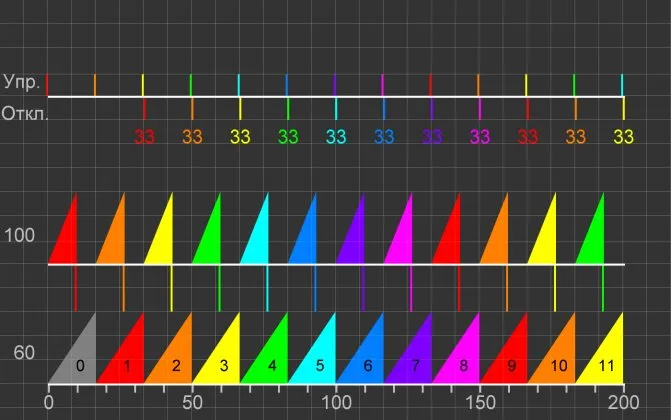
Также необходимо активировать опцию «Невидимый режим», чтобы приложения и игры не могли его обнаружить. Это позволяет избежать конфликтов с некоторыми играми.
Вы можете бесплатно скачать это программное обеспечение по следующей ссылке Выбрав эту альтернативу, вы сможете наслаждаться ограничениями FPS как в обычных, так и в UWP-играх.
Из настроек игры
Помимо двух вышеперечисленных вариантов, в большинстве игр есть раздел в настройках, позволяющий ограничить игровой FPS. Эта настройка обычно близка к v-sync и не позволяет видеокарте работать точно так же. больше кадров, которые в конечном итоге отвергаются.

Конечно, не все игры предлагают такую возможность.
Следует помнить, что предел FPS — это всегда потолок. Они не превышают этот лимит. Однако мы должны обратить внимание на более низкие лимиты, так как они могут привести к еще худшему игровому опыту.























